HTML5全屏API使用教程及元素全屏方法
HTML5全屏API为网页元素提供了全屏显示的能力,打造沉浸式用户体验。本文详细介绍了`requestFullscreen()`和`exitFullscreen()`方法的使用,以及处理浏览器兼容性的技巧。强调了用户手势触发的重要性,避免自动全屏带来的不良体验。同时,探讨了跨域iframe的`allowfullscreen`属性设置、HTTPS安全上下文的重要性,并讲解如何利用`fullscreenchange`和`fullscreenerror`事件处理状态变化和错误。此外,本文还分享了如何通过CSS伪类,如`:fullscreen`,优雅地调整全屏样式,提升用户体验,并提供常见问题与调试技巧,助你轻松实现元素全屏显示。
HTML5的Fullscreen API允许网页元素全屏显示,需用户手势触发。1. 使用requestFullscreen()方法实现全屏,配合exitFullscreen()退出;2. 需考虑浏览器兼容性,部分旧版本需加前缀;3. 必须由用户交互触发,不可自动执行;4. 全屏元素必须可见且非隐藏;5. 跨域iframe需添加allowfullscreen属性;6. 推荐使用HTTPS以确保安全上下文;7. 可通过监听fullscreenchange和fullscreenerror事件处理状态变化与错误;8. 利用CSS伪类调整全屏样式提升用户体验。
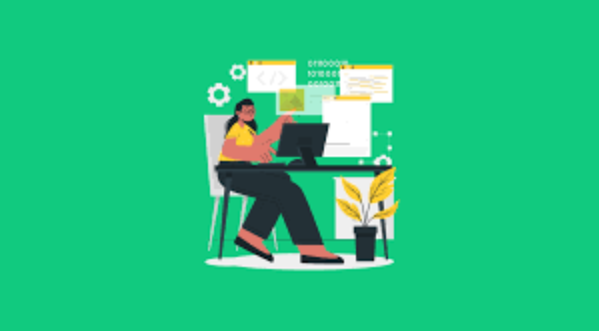
HTML5的Fullscreen API允许开发者将网页中的特定元素(比如视频、图片、甚至整个 要实现元素的平滑全屏显示,核心在于使用JavaScript调用目标元素的 以下是一个实现视频元素全屏切换的示例,这个思路可以推广到任何你想要全屏的HTML元素上: 这段代码展示了如何通过一个按钮来切换视频容器的全屏状态。我选择了让 关于全屏API的兼容性,说实话,现在主流浏览器,比如Chrome、Firefox、Edge、Safari的最新版本,对标准化的 真正需要我们注意的,是它的“使用限制”。这不仅仅是技术上的限制,更多是出于用户体验和安全考虑: 进入全屏模式,可不是简单地把元素放大就完事了。一个好的全屏体验,需要我们精心设计UI的适应性,这包括: 遇到全屏请求失败,这是常有的事,别慌。通常有那么几个“惯犯”: 调试技巧: 理论要掌握,实操不能落!以上关于《HTML5全屏API使用教程及元素全屏方法》的详细介绍,大家都掌握了吧!如果想要继续提升自己的能力,那么就来关注golang学习网公众号吧!
解决方案
requestFullscreen()方法,并配合document.exitFullscreen()来退出全屏。当然,考虑到一些浏览器兼容性,我们通常会加入前缀处理,尽管现代浏览器对标准API的支持已经很好了。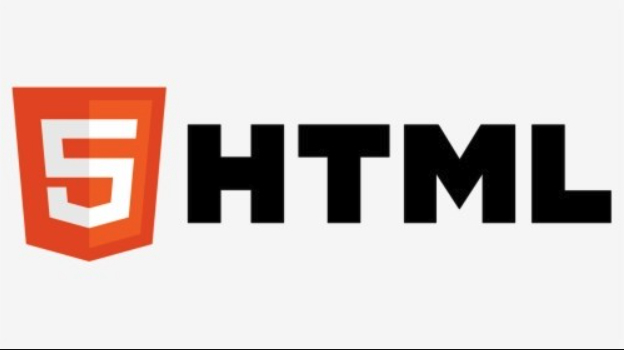
<!DOCTYPE html>
<html lang="zh-CN">
<head>
<meta charset="UTF-8">
<meta name="viewport" content="width=device-width, initial-scale=1.0">
<title>全屏API示例</title>
<style>
body {
font-family: sans-serif;
display: flex;
flex-direction: column;
align-items: center;
justify-content: center;
min-height: 100vh;
margin: 0;
background-color: #f0f2f5;
}
#videoContainer {
border: 1px solid #ccc;
box-shadow: 0 4px 8px rgba(0,0,0,0.1);
background-color: #fff;
padding: 20px;
border-radius: 8px;
text-align: center;
}
video {
max-width: 100%;
height: auto;
display: block;
margin-bottom: 15px;
border-radius: 4px;
}
button {
padding: 10px 20px;
font-size: 16px;
cursor: pointer;
background-color: #007bff;
color: white;
border: none;
border-radius: 5px;
transition: background-color 0.3s ease;
}
button:hover {
background-color: #0056b3;
}
/* 全屏模式下的样式调整,通过:fullscreen伪类控制 */
video:fullscreen {
width: 100vw;
height: 100vh;
object-fit: contain; /* 确保视频内容不变形 */
background-color: black; /* 全屏时背景色 */
}
#videoContainer:fullscreen {
padding: 0; /* 全屏时容器内边距移除 */
box-shadow: none;
background-color: black;
display: flex;
align-items: center;
justify-content: center;
}
</style>
</head>
<body>
<div id="videoContainer">
<h2>我的视频播放器</h2>
<video id="myVideo" controls src="https://www.w3schools.com/html/mov_bbb.mp4" poster="https://www.w3schools.com/html/img_girl.jpg">
您的浏览器不支持视频播放。
</video>
<button id="toggleFullscreenBtn">进入全屏</button>
</div>
<script>
const video = document.getElementById('myVideo');
const videoContainer = document.getElementById('videoContainer');
const toggleFullscreenBtn = document.getElementById('toggleFullscreenBtn');
toggleFullscreenBtn.addEventListener('click', () => {
if (!document.fullscreenElement) { // 当前不在全屏模式
// 尝试让视频容器进入全屏
// 优先使用标准API,然后是带前缀的
if (videoContainer.requestFullscreen) {
videoContainer.requestFullscreen();
} else if (videoContainer.webkitRequestFullscreen) { /* Safari */
videoContainer.webkitRequestFullscreen();
} else if (videoContainer.mozRequestFullScreen) { /* Firefox */
videoContainer.mozRequestFullScreen();
} else if (videoContainer.msRequestFullscreen) { /* IE11 */
videoContainer.msRequestFullscreen();
}
} else { // 当前处于全屏模式
// 退出全屏
if (document.exitFullscreen) {
document.exitFullscreen();
} else if (document.webkitExitFullscreen) { /* Safari */
document.webkitExitFullscreen();
} else if (document.mozCancelFullScreen) { /* Firefox */
document.mozCancelFullScreen();
} else if (document.msExitFullscreen) { /* IE11 */
document.msExitFullscreen();
}
}
});
// 监听全屏状态变化事件
document.addEventListener('fullscreenchange', () => {
if (document.fullscreenElement) {
console.log('元素已进入全屏模式');
toggleFullscreenBtn.textContent = '退出全屏';
} else {
console.log('元素已退出全屏模式');
toggleFullscreenBtn.textContent = '进入全屏';
}
});
// 监听全屏请求失败事件
document.addEventListener('fullscreenerror', (event) => {
console.error('全屏请求失败:', event);
alert('抱歉,无法进入全屏模式。这可能是因为浏览器安全策略、权限问题,或者用户阻止了请求。');
});
// 也可以监听特定元素的全屏变化
// videoContainer.addEventListener('fullscreenchange', () => { /* ... */ });
</script>
</body>
</html>videoContainer全屏,而不是直接视频本身,这样可以更好地控制全屏时的UI布局,比如保留一些自定义的播放控件。requestFullscreen()方法返回一个Promise,所以理论上我们应该用.then().catch()来处理成功和失败,不过这里为了简洁和兼容性,直接用了if/else。全屏API的浏览器兼容性与使用限制有哪些?
requestFullscreen()和exitFullscreen()支持得都挺好。你可能在一些老旧版本或者特定移动浏览器上需要加上webkit、moz、ms这些前缀,但日常开发中,直接使用标准API通常就够了。我个人经验是,除非目标用户群体特别老旧,否则过度关注前缀有时会显得代码冗余。
requestFullscreen()方法必须在用户操作(比如点击按钮、键盘输入)的事件处理函数中被调用。如果你尝试在非用户手势事件中调用,它会直接失败,并抛出错误。这是为了防止恶意网站劫持你的屏幕。。否则,全屏请求会被安全策略阻止。display: none;或者visibility: hidden;隐藏的元素进入全屏模式。它必须是可见的。requestFullscreen()返回一个Promise,如果全屏请求失败(比如用户拒绝了,或者不符合安全策略),这个Promise会rejet。捕获这个rejection对于调试和提供用户反馈非常重要。如何优雅地处理全屏模式下的UI和用户体验?
fullscreenchange事件来实现,在事件回调中,根据document.fullscreenElement是否存在来增删CSS类名,或者直接操作元素的display属性。比如,你可以给body添加一个fullscreen-active的类,然后用CSS控制其他元素的显示隐藏。Esc键退出全屏,但提供一个明确的“退出全屏”按钮仍然很重要,尤其是在触屏设备上,因为Esc键可能不那么直观。这个按钮通常会随着其他控件一起显示或隐藏。::backdrop伪元素和:fullscreen伪类:::backdrop可以用来给全屏元素后面创建一个背景层,比如让背景变黑,这对于保持沉浸感很有用。:fullscreen伪类则可以让你为处于全屏状态的元素定义特定的样式,比如调整尺寸、边距、背景色等,让它在全屏下看起来更协调。我在上面的示例代码中就用到了video:fullscreen和#videoContainer:fullscreen来调整样式。为什么我的全屏请求会失败?常见问题与调试技巧
DOMContentLoaded或者setTimeout里直接调用requestFullscreen(),结果就是失败。记住,必须是用户点击、触摸或按键等直接交互行为。浏览器控制台通常会给你一个明确的错误信息,比如“Fullscreen request was denied because the document is not in a secure context”或者“Failed to execute 'requestFullscreen' on 'Element': API can only be initiated by a user gesture.”allowfullscreen属性,那么里面的全屏请求肯定会失败。检查一下父页面对iframe的设置。requestFullscreen()返回一个Promise,如果全屏失败,这个Promise会rejet。如果你没有用.catch()来捕获这个rejection,错误信息可能就不会在控制台清晰地显示出来,或者你无法给用户提供失败反馈。document.fullscreenEnabled: 这个属性会告诉你当前文档是否允许进入全屏模式。如果它返回false,说明全屏功能被禁用了(可能是浏览器设置,也可能是iframe权限问题)。document.fullscreenElement: 这个属性在当前有元素处于全屏模式时,会返回那个元素;否则返回null。你可以通过它来判断当前是否处于全屏状态。fullscreenerror事件: 这是一个非常有用的事件。当全屏请求失败时,它会被触发。你可以通过监听这个事件来捕获错误,并分析event对象,通常会包含更详细的错误原因。document.fullscreenElement和requestFullscreen()的返回值。 PythonPlotly交互图表教程
PythonPlotly交互图表教程

-

- 文章 · 前端 | 44分钟前 | CSS JavaScript localStorage CSS变量 颜色主题切换
- JS动态切换颜色主题方法解析
- 440浏览 收藏
-

- 文章 · 前端 | 51分钟前 |
- 响应式设计CSS优化与性能提升
- 447浏览 收藏
-

- 文章 · 前端 | 57分钟前 |
- CSS缩放过渡技巧与动画实现
- 450浏览 收藏
-

- 文章 · 前端 | 1小时前 |
- Linux下dmenu快速启动HTML/CSS预览终端
- 306浏览 收藏
-

- 文章 · 前端 | 1小时前 | JavaScript TypeScript 静态类型 泛型 装饰器
- JavaScript与TypeScript类型系统解析
- 141浏览 收藏
-

- 文章 · 前端 | 1小时前 |
- CSSz-index定位解决视频覆盖问题
- 426浏览 收藏
-

- 文章 · 前端 | 1小时前 |
- CSS动画卡顿?transition-transform优化技巧
- 323浏览 收藏
-

- 文章 · 前端 | 1小时前 |
- React条件渲染Props使用技巧详解
- 476浏览 收藏
-

- 文章 · 前端 | 2小时前 | DOMContentLoaded 外部脚本 async/defer 内联script 事件触发
- HTML中运行脚本语言的几种方式详解
- 161浏览 收藏
-

- 文章 · 前端 | 2小时前 |
- JavaScriptpop()方法使用技巧与数组解析
- 148浏览 收藏
-

- 前端进阶之JavaScript设计模式
- 设计模式是开发人员在软件开发过程中面临一般问题时的解决方案,代表了最佳的实践。本课程的主打内容包括JS常见设计模式以及具体应用场景,打造一站式知识长龙服务,适合有JS基础的同学学习。
- 543次学习
-

- GO语言核心编程课程
- 本课程采用真实案例,全面具体可落地,从理论到实践,一步一步将GO核心编程技术、编程思想、底层实现融会贯通,使学习者贴近时代脉搏,做IT互联网时代的弄潮儿。
- 516次学习
-

- 简单聊聊mysql8与网络通信
- 如有问题加微信:Le-studyg;在课程中,我们将首先介绍MySQL8的新特性,包括性能优化、安全增强、新数据类型等,帮助学生快速熟悉MySQL8的最新功能。接着,我们将深入解析MySQL的网络通信机制,包括协议、连接管理、数据传输等,让
- 500次学习
-

- JavaScript正则表达式基础与实战
- 在任何一门编程语言中,正则表达式,都是一项重要的知识,它提供了高效的字符串匹配与捕获机制,可以极大的简化程序设计。
- 487次学习
-

- 从零制作响应式网站—Grid布局
- 本系列教程将展示从零制作一个假想的网络科技公司官网,分为导航,轮播,关于我们,成功案例,服务流程,团队介绍,数据部分,公司动态,底部信息等内容区块。网站整体采用CSSGrid布局,支持响应式,有流畅过渡和展现动画。
- 485次学习
-

- ChatExcel酷表
- ChatExcel酷表是由北京大学团队打造的Excel聊天机器人,用自然语言操控表格,简化数据处理,告别繁琐操作,提升工作效率!适用于学生、上班族及政府人员。
- 3211次使用
-

- Any绘本
- 探索Any绘本(anypicturebook.com/zh),一款开源免费的AI绘本创作工具,基于Google Gemini与Flux AI模型,让您轻松创作个性化绘本。适用于家庭、教育、创作等多种场景,零门槛,高自由度,技术透明,本地可控。
- 3425次使用
-

- 可赞AI
- 可赞AI,AI驱动的办公可视化智能工具,助您轻松实现文本与可视化元素高效转化。无论是智能文档生成、多格式文本解析,还是一键生成专业图表、脑图、知识卡片,可赞AI都能让信息处理更清晰高效。覆盖数据汇报、会议纪要、内容营销等全场景,大幅提升办公效率,降低专业门槛,是您提升工作效率的得力助手。
- 3454次使用
-

- 星月写作
- 星月写作是国内首款聚焦中文网络小说创作的AI辅助工具,解决网文作者从构思到变现的全流程痛点。AI扫榜、专属模板、全链路适配,助力新人快速上手,资深作者效率倍增。
- 4563次使用
-

- MagicLight
- MagicLight.ai是全球首款叙事驱动型AI动画视频创作平台,专注于解决从故事想法到完整动画的全流程痛点。它通过自研AI模型,保障角色、风格、场景高度一致性,让零动画经验者也能高效产出专业级叙事内容。广泛适用于独立创作者、动画工作室、教育机构及企业营销,助您轻松实现创意落地与商业化。
- 3832次使用
-
- JavaScript函数定义及示例详解
- 2025-05-11 502浏览
-
- 优化用户界面体验的秘密武器:CSS开发项目经验大揭秘
- 2023-11-03 501浏览
-
- 使用微信小程序实现图片轮播特效
- 2023-11-21 501浏览
-
- 解析sessionStorage的存储能力与限制
- 2024-01-11 501浏览
-
- 探索冒泡活动对于团队合作的推动力
- 2024-01-13 501浏览





